Một ngày nào đó hay một lúc nào đó, hoặc ở một thời điểm nào đó khi bạn đang lướt website trên internet, tình cờ bạn vào được một website cung cấp các thông tin rất hay và hữu ích đối với bạn. Nếu như không lưu lại địa chỉ website này thì sẽ rất khó nhớ để sau này bạn truy cập lại trang web đó một lần nữa. Một trong những thủ thuật website mà dichvuthietkewebwordpress.com muốn chia sẻ đến các bạn hôm nay đó chính là cách sử dụng tính năng Bookmarks của các trình duyệt Chrome, Firefox đang được sử dụng phổ biến bởi người dùng hiện nay. Cùng xem qua bài viết đánh dấu và quản lý bookmarks trong Firefox, Chrome dưới đây!
Vậy thì Bookmarks là gì?
Bookmark là một hoặc nhiều các liên kết đến các website hữu ích mà bạn muốn lưu vào trong máy tính, vào trình duyệt web hoặc các trang social bookmark để sau này tham khảo lại thông tin từ website đó. Nếu bạn vẫn chưa biết được tính năng Bookmarks của trình duyệt thì đó thật bất tiện với bạn khi muốn sao lưu lại một website hữu ích nào đó. Cách sử dụng Bookmarks sẵn có trên các trình duyệt Internet hiện nay khá dễ thực hiện. Bạn có thể tham khảo cách đánh dấu Bookmars và quản lý các trang bookmarks thông qua hướng dẫn dưới đây.
1. Đánh dẫu Bookmarks trên trình duyệt Mozilla Firefox
Mozilla Firefox hiện nay là trình duyệt khá tốt và đang được đông đảo cộng đồng Việt và cộng đồng Thế giới sử dụng thế nhưng nếu bạn chưa có trình duyệt Firefox trên Windows, bạn có thể cài đặt nó tại đây
Để đánh dấu Bookmarks (dấu trang), tại giao diện trình duyệt Firefox khi đang ở trang web mà bạn muốn lưu lại trang web đó. Bạn chọn vào hình ngôi sao ở phía trên (như trong hình).
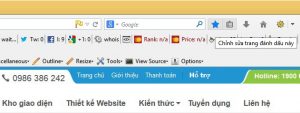
Khi đó bạn đã thực hiện thành công việc đánh dấu bookmarks cho trang web mà bạn muốn.
Xem lại các trang Bookmarks đã đánh dấu
Tại giao diện trình duyệt Firefox, bạn chọn vào biểu tượng như trong hình >> Hiển thị tất cả trang đánh dấu (Hoặc nhấn tổ hợp phím Ctrl + Shift + B)
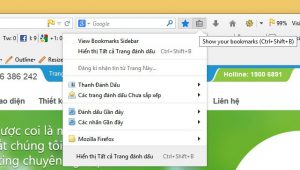
Một cửa sổ mới hiện lên, bạn chọn vào Toàn bộ các trang đánh dấu >> Trình đơn đánh dấu >> Đánh dấu gần đây. Lúc này, bạn sẽ thấy các danh sách trang Web đã được đánh dẫu.
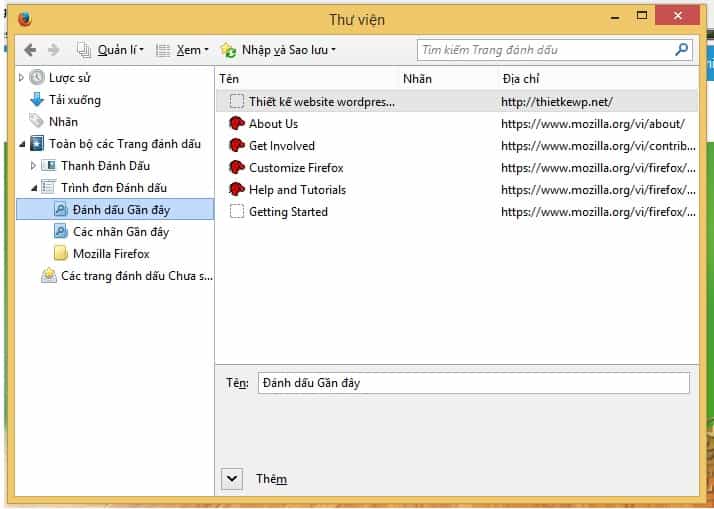
2. Đánh dấu Bookmarks trên trình duyệt Chrome
Việc đánh dấu địa chỉ trong trình duyệt Chrome cũng khá đơn giản, tại giao diện trang web mà bạn muốn đánh dấu trên trình duyệt Chrome. Bạn thực hiện tượng tự như trên Firefox nghĩa là chọn vào biểu tượng Ngôi sao >> Hoàn tất.

Xem lại các trang đã đánh dấu trên Chrome
Tại giao diện Chrome, bạn chọn vào Biểu tượng tùy chỉnh >> Dấu trang >> Hiện thị thanh dấu trang.
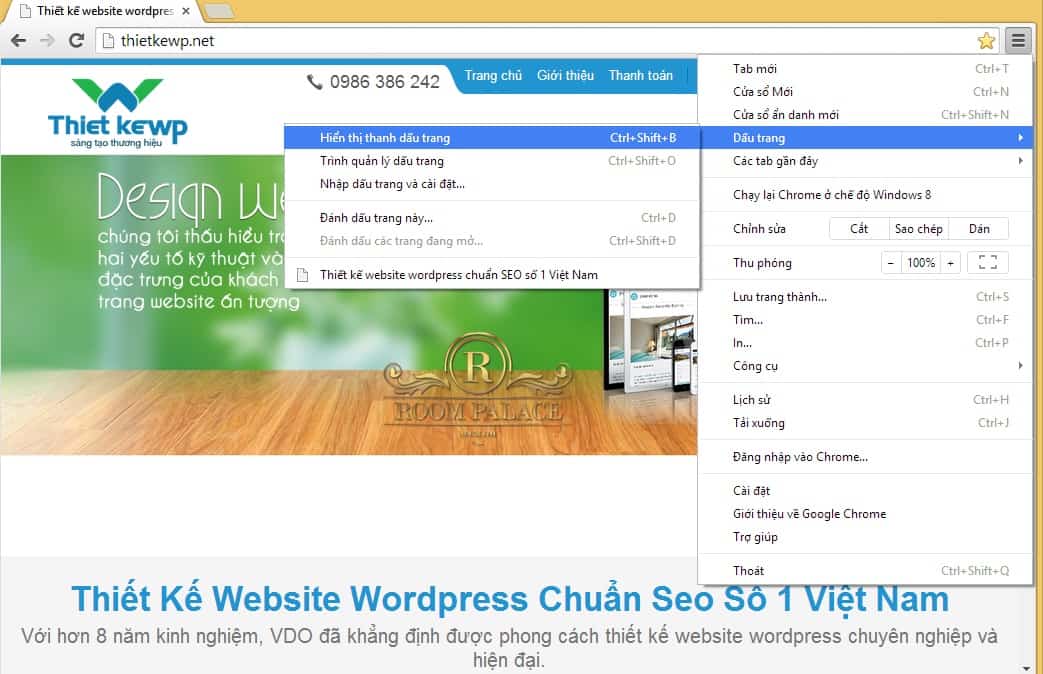
Lúc này, các địa chỉ website mà bạn đã thực hiện đánh dấu bookmarks hiện lên.
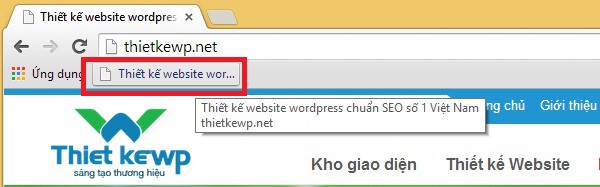
Vậy là Thiết kế Website đã hướng dẫn xong các bạn cách đánh dấu và quản lý bookmarks trong trình duyện Firefox và Chrome. Các bạn có thể xem thêm các thủ thuật hữu ích khác tại đây.
Chúc các bạn thành công!





